
Inhoudsopgave:
- Benodigdheden
- Stap 1: Print de maanlamp
- Stap 2: Print de boven- en onderkant van de maanlamp
- Stap 3: Print de Moon-ondersteuning
- Stap 4: Flash de ESP8266 met MicroPython
- Stap 5: Installeer het WebRepl-systeem
- Stap 6: Sluit de printplaat aan
- Stap 7: Druk de vulring af en monteer de grondplaat
- Stap 8: Bevestig de LED aan het koellichaam en sluit deze vervolgens aan op de printplaat
- Stap 9: Maak de stroomkabel
- Stap 10: Check It Out
- Stap 11: Lijm de maanlampplaat op de maan en zet het allemaal samen
- Stap 12: een opmerking over veiligheid
- Stap 13: De Python-code
- Auteur John Day [email protected].
- Public 2024-01-30 11:16.
- Laatst gewijzigd 2025-01-23 15:01.



Dit mooie nachtlampje maakt gebruik van de prachtige maanlamp die je hier kunt vinden
www.instructables.com/id/Progressive-Detai…
Het gebruikt een goedkoop ESP8266-bord om een fantastisch nachtlampje te creëren dat een 3W RGB-led van Future Eden gebruikt en elk van de zeven kleuren kan weergeven plus een prachtige 'shimmer'-modus waarbij de kleur continu verandert.
De maanbol is draaibaar - als je liever de 'donkere kant van de maan' bekijkt, draai je de wereldbol gewoon om.
Omdat deze in de kinderkamer zal worden gebruikt, is er veel aandacht besteed aan veiligheidsoverwegingen; zie het gedeelte over veiligheid verderop voor meer details
Als je een jongere hebt die geïnteresseerd is in het leren programmeren, wordt het nachtlampje aangestuurd door MicroPython. Dit is dus ook een geweldige manier om iemand te betrekken bij computerprogrammering!.
Benodigdheden
WeMos D1 Mini ESP8266-bord.
Er zijn veel leveranciers op ebay. Ik raad aan om er ongeveer 10 te kopen bij een Chinese leverancier, zoals hieronder. Ze zijn ongelooflijk goedkoop en je zult er ongetwijfeld veel toepassingen voor vinden in IoT-projecten
www.ebay.co.uk/itm/ESP8266-ESP-12-WeMos-D1…
BC337-transistor
www.ebay.co.uk/itm/25-x-BC337-40-NPN-Trans…
Ferrietfilters
www.ebay.co.uk/itm/10Pcs-Black-Clip-On-Cla…
2W weerstanden
www.ebay.co.uk/itm/0-1-100ohm-Various-Valu…
Prototype bord
www.ebay.co.uk/itm/Double-Sided-Prototypin…
3W RGB-led
futureeden.co.uk/products/3w-rgb-red-green…
2,5 mm DC-aansluiting
www.ebay.co.uk/itm/2-5mm-x-5-5mm-METAL-PAN…
40 mm koellichaam
www.ebay.co.uk/itm/Aluminum-Heatsink-Radia…
Roterende encoder
Er zijn veel ebay-leveranciers die deze verkopen. Ik heb een 15 mm D-as-encoder gebruikt
www.ebay.co.uk/itm/Rotary-Shaft-Encoder-EC…
Knop (om op D-schacht te passen)
www.ebay.co.uk/itm/5-Colours-D-Shaft-270-P…
Stap 1: Print de maanlamp
U wilt de 5 inch moonlamp afdrukken via de instructables-link die ik eerder noemde. Ik heb dit afgedrukt op een Ender 3 met witte PLA met 100% vulling en een laaghoogte van 0,15 inch met steunen. Daarna scheen ik met een zaklamp door de afdruk en gebruikte een scherp mes om al het resterende steunmateriaal te verwijderen. Het resultaat was absoluut perfect. De totale afdruktijd was ongeveer 15 uur.
Stap 2: Print de boven- en onderkant van de maanlamp
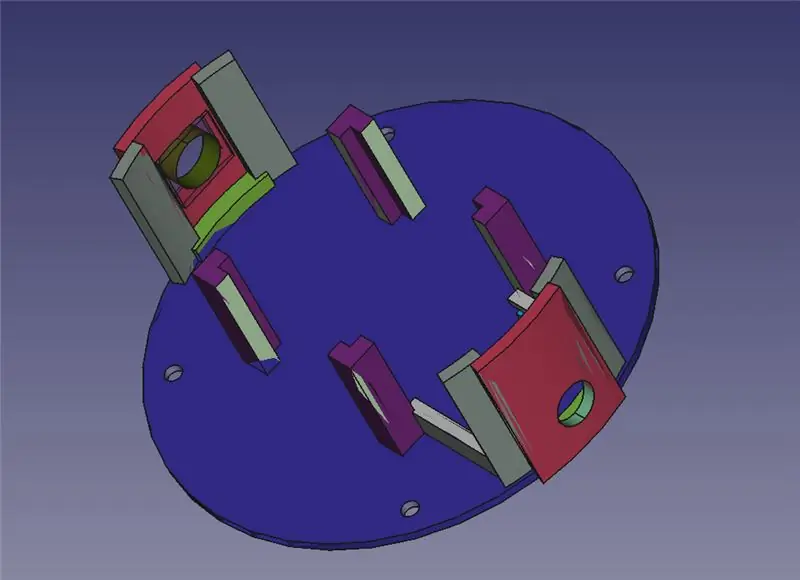
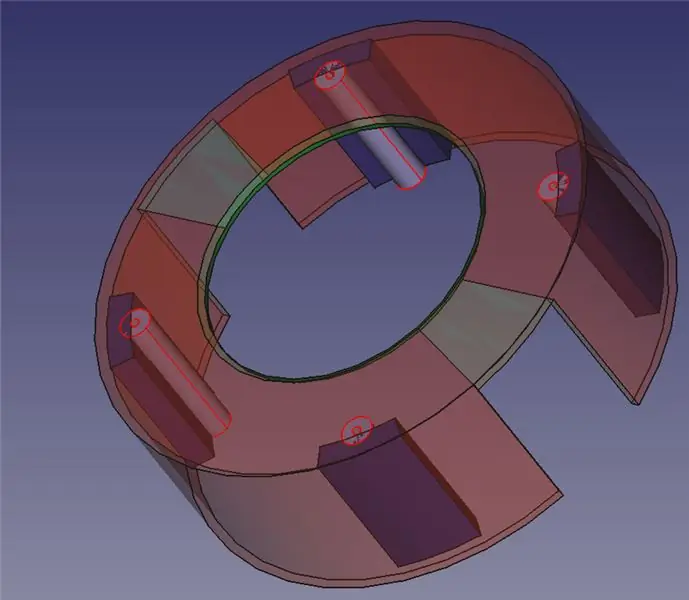
Gebruik de bijgevoegde STL's om de boven- en onderkant af te drukken. Ik heb deze in zwarte PETG afgedrukt om een mooie glanzende afwerking te krijgen, maar PLA zou ook prima werken.
Stap 3: Print de Moon-ondersteuning
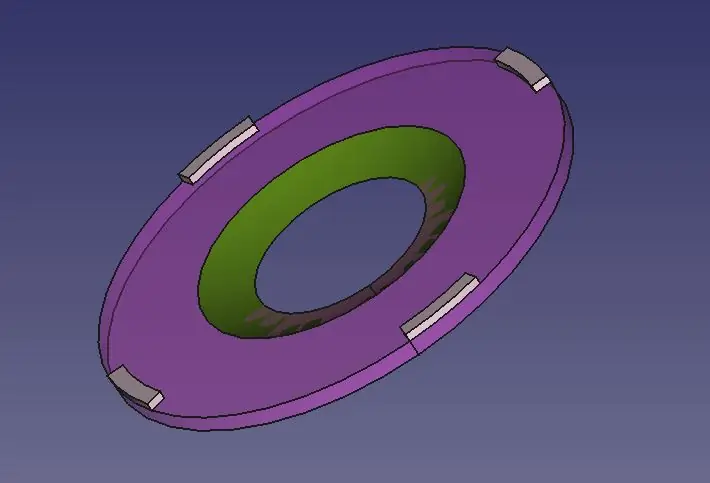
Ik heb dit afgedrukt in doorschijnend PLA om te voorkomen dat er schaduwen worden geworpen. Ik heb PLA gebruikt omdat de maansteunplaat op de maanprint wordt gelijmd en ik wilde er daarom zeker van zijn dat het goed zou hechten.
Stap 4: Flash de ESP8266 met MicroPython
Download de nieuwste versie van Micro Python, sluit de ESP8266 aan op een USB-poort op uw pc en gebruik vervolgens apparaatbeheer om te bepalen aan welke COM-poort deze is toegewezen
Flash vervolgens het Micro Python-subsysteem met behulp van de flash-tool die ze leveren. De onderstaande voorbeeldopdrachten flitsen de nieuwste versie die ik op het moment van schrijven vond, ervan uitgaande dat COM4 de poort is waaraan het apparaat is toegewezen en dat Python 2.7 is geïnstalleerd in c:\python27
c:\python27\scripts\esptool.py --port COM4 --baud 115200 erase_flash
c:\python27\scripts\esptool.py --port COM4 --baud 115200 write_flash --flash_size=detect 0 micropython\esp8266-20190529-v1.11.bin
Je hoeft Micro Python maar één keer te flashen.
Stap 5: Installeer het WebRepl-systeem
WebRepl is een browsergebaseerd systeem waarmee u Micro Python-opdrachten kunt invoeren en ook bestanden van en naar de ESP8266 kunt overbrengen. Het maakt rechtstreeks verbinding via wifi met de ESP8266, zodat u het ESP-bord niet op uw computer hoeft te hebben aangesloten.
Volg de instructies hier om alles aan de gang te krijgen.
docs.micropython.org/en/latest/esp8266/tut…
Breng de twee Python-bestanden hierboven over naar de ESP8266 met behulp van de gebruikersinterface van de WebRepl-browser
Breng ook de bestanden over van dit github-project - er zijn twee python-bestanden die samen de roterende encoder besturen
github.com/miketeachman/micropython-rotary
Zodra je zeker weet dat Micro Python goed werkt op de ESP8266, kun je doorgaan met de volgende stap, waar je de controllerkaart gaat maken.
Opmerking - u kunt de ESP8266 op elk moment opnieuw programmeren, zelfs nadat u deze op de controllerkaart hebt gemonteerd. Ik heb echter de vreemde eenheid gehad die niet correct flitste, dus het is een goed idee om ervoor te zorgen dat het goed werkt voordat u het op het controllerbord soldeert
Stap 6: Sluit de printplaat aan

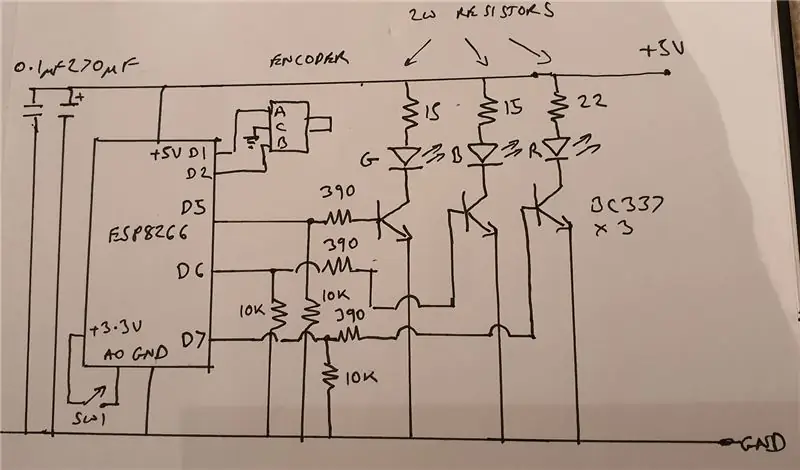
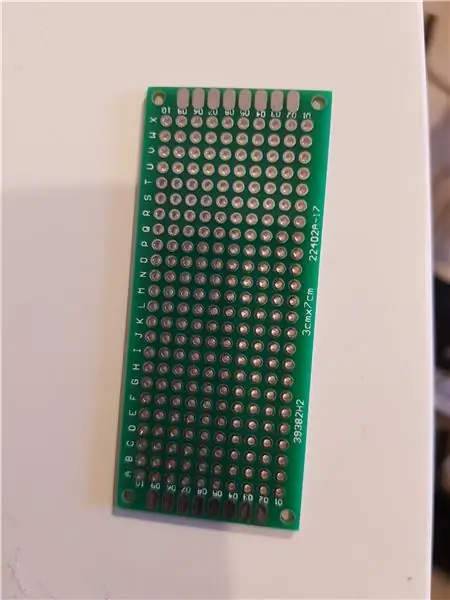
Ik heb een prototypebord gebruikt zoals weergegeven in de leveringslink. De componenten zijn gewoon point-to-point bedraad
De RGB-led is met behulp van Akasa thermische tape op het 40 mm koellichaam gemonteerd.
De WeMOS-klonen worden geleverd met header-pinnen; Ik heb deze op het bord gesoldeerd en vervolgens op het prototypebord.
Merk op dat de encoderpinnen aan de onderkant van het prototypebord zijn gesoldeerd en dat deze iets naar rechts van het bord is verschoven, gezien vanaf de bovenkant en met de encoderas naar u toe gericht. Dit komt omdat er acht beschikbare bordpads aan het uiteinde van het bord zijn en dus zijn de drie encoderpinnen verbonden, waardoor er twee onbezette pads aan de ene kant en drie aan de andere kant overblijven.
Omdat het koellichaam van 40 mm bovenop de printplaat zit, moet u ervoor zorgen dat het gebied dat door het koellichaam wordt bedekt, geen componenten te hoog heeft gemonteerd, anders zullen ze de koelplaat verstoren.
Stap 7: Druk de vulring af en monteer de grondplaat
De shim is slechts een klein vierkantje plastic dat onder het koellichaam zit om ervoor te zorgen dat het niets kortsluit.
Plaats de shim op de grondplaat en plaats vervolgens het koellichaam erop. Je kunt gewoon wat isolatietape op de heatsink plakken als je dat liever hebt. Het maakt sowieso geen contact met iets op de printplaat, behalve mogelijk het schild over het ESP8266-bord en de LED is sowieso elektrisch geïsoleerd van het koellichaam
Monteer nu de printplaat en de grondplaat.
Stap 8: Bevestig de LED aan het koellichaam en sluit deze vervolgens aan op de printplaat
Ik heb Akasa thermische tape gebruikt. Snijd eenvoudig een vierkant van 20 mm x 20 mm en bevestig de LED. Let op de instructies over welke gekleurde kant naar het koellichaam gaat en welke kant naar de LED.
Ik heb een standaard computerlintkabel gebruikt om de zes draden van de LED terug op de printplaat aan te sluiten.
Stap 9: Maak de stroomkabel

De stroomkabel is gewoon gemaakt van een goedkope USB-kabel. Snijd de USB-connector af en laat ongeveer 1-2 inch kabel achter zodat u deze kunt strippen en een tweeaderige voedingskabel kunt aansluiten (ik gebruikte een tweeaderige kabel met een totale breedte van ongeveer 5 mm, zodat een standaard 5 mm ferrietonderdrukker erop vastklikt). Gebruik krimpkous om de rode en zwarte draden van de USB-connector aan te sluiten op de voeding en aarde en soldeer vervolgens een 2,5 mm stekker aan het andere uiteinde.
Merk op dat de afgebeelde kabel nogal korter is dan je zou willen - het was voor een ander project maar bedraad hetzelfde. Voor het gemak zou je waarschijnlijk een kabel van ongeveer 2 meter nodig hebben.
Waarom niet gewoon rechtstreeks op de micro-USB-poort aansluiten? Wel, er zijn twee problemen. De spanningsval over een standaard USB-kabel is vrij hoog omdat bij hoge stromen de kleine draden behoorlijk wat spanning laten vallen en dit kan problemen veroorzaken met de ESP8266. Bovendien zijn deze borden niet ontworpen om veel stroom te leveren - de sporen zijn vrij dun op het bord - dus ik zou de stroom apart leveren.
Let op: niet afgebeeld op deze kabel is een clip-on ferrietfilter. Ik raad aan om er een toe te voegen voor het geval er elektrische ruis wordt uitgestraald via de voedingskabel. Onthoud dat u ongeveer 500 mA stroom door de drie LED's schakelt en dit heeft het potentieel om RFI te creëren.
Stap 10: Check It Out
Als de stroom is aangesloten op de printplaat, zou je de LED's moeten zien oplichten met ongeveer de helft van de helderheid en dan zou het draaien van de encoder de helderheid moeten veranderen.
Als je aan de encoder blijft draaien, zie je de kleur veranderen. Er zijn zeven kleuren en de laatste modus is 'shimmer'. In de glinstermodus verandert de kleur voortdurend. Het effect is vrij subtiel en erg mooi.
Als u op de encoderschakelaar drukt, moet de lamp uitgaan. Door er nogmaals op te drukken, worden de LED's weer wit op halve helderheid.
Stap 11: Lijm de maanlampplaat op de maan en zet het allemaal samen

Controleer of alles goed in elkaar past. Lijm vervolgens de steunplaat van de maanlamp op de maan en plaats de maan met een van de 'polen' naar beneden - normaal gesproken de basis van de 3D-print. Ik gebruikte epoxyhars zoals weergegeven in de afbeelding hierboven.
De maan moet daarna vrij kunnen draaien, maar stevig aan de bovenkant worden vastgehouden. Gebruik vervolgens vier kleine zelftappende schroeven om de basis op de bovenkant te schroeven en zet de encoder natuurlijk vast met de meegeleverde moer.
Stap 12: een opmerking over veiligheid
Omdat dit een apparaat is dat bedoeld is voor de kinderkamer, is veiligheid belangrijk. Het werkt op een veilige 5V standaard telefoonoplader, dus zolang u een gerenommeerde oplader gebruikt die redelijk veilig is. De vermogensweerstandswaarden zijn zo gekozen dat de interne temperatuur van het koellichaam ongeveer 10-15 graden boven de omgevingstemperatuur blijft. Ze zijn ook zo gekozen dat in het uiterst onwaarschijnlijke geval van een LED-kortsluiting de vermogensdissipatie in elke weerstand nog steeds ruim binnen het vermogen van 2 W ligt.
Stap 13: De Python-code
Het belangrijkste python-besturingsprogramma is vrij eenvoudig. Het is geen erg elegante code - het zou wat aanpassing in afzonderlijke routines kunnen gebruiken - maar het werkt wel.
De code heeft te maken met een onverwacht probleem dat ik heb gevonden - tijdens het testen kreeg ik irritante willekeurige flikkeringen. Het blijkt dat wanneer je de PWM-duty cycle van een kanaal wijzigt, je niet meerdere kanalen tegelijk kunt wijzigen. Als je dat doet, krijg je soms een flikkering - dus ik stel een korte tijdvertraging in en dan worden de PWM-wijzigingen op elk kanaal op een 'round-robin' manier aangebracht, zodat flikkering wordt vermeden.
Aanbevolen:
Een computer demonteren met eenvoudige stappen en afbeeldingen: 13 stappen (met afbeeldingen) Antwoorden op al uw "Hoe?"

Een computer demonteren met eenvoudige stappen en afbeeldingen: dit is een instructie over het demonteren van een pc. De meeste basiscomponenten zijn modulair en gemakkelijk te verwijderen. Wel is het belangrijk dat je er goed over georganiseerd bent. Dit zal helpen voorkomen dat u onderdelen kwijtraakt, en ook bij het maken van de hermontage e
PCB-ontwerp met eenvoudige en gemakkelijke stappen: 30 stappen (met afbeeldingen)

PCB-ontwerp met eenvoudige en gemakkelijke stappen: HELLO VRIENDEN Het is een zeer nuttige en gemakkelijke tutorial voor diegenen die PCB-ontwerp willen leren, laten we beginnen
Een video met gesplitst scherm maken in vier stappen: 4 stappen (met afbeeldingen)

Een video met gesplitst scherm maken in vier stappen: we zien vaak dezelfde persoon twee keer in een scène in een tv-toneelstuk. En voor zover we weten heeft de acteur geen tweelingbroer. We hebben ook gezien dat er twee zangvideo's op één scherm worden gezet om hun zangkunsten te vergelijken. Dit is de kracht van spl
Uw afbeeldingen opslaan voor uw taak: 4 stappen (met afbeeldingen)

Uw afbeeldingen opslaan voor uw taak: 1. Open een nieuw Google-document en gebruik deze pagina om uw afbeeldingen te beveiligen.2. Gebruik ctrl (control) en de "c" sleutel om te kopiëren.3. Gebruik ctrl (control) en de "v" sleutel om te plakken
Afbeeldingen alleen horizontaal of verticaal naadloos maken (voor "The GIMP"). 11 stappen (met afbeeldingen)

Afbeeldingen alleen horizontaal of verticaal naadloos maken (voor "The GIMP").: Als u de plug-in "Maak naadloos" in GIMP probeert, wordt de afbeelding zowel horizontaal als verticaal naadloos. Het zal je niet toestaan om het naadloos te maken in slechts één dimensie. Dit instructable zal je helpen om ima
